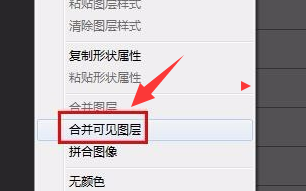1、打开ps软件,新建一个画布,然后在左侧工具栏中选择“渐变工具”,单击左上角红色线框标记的位置
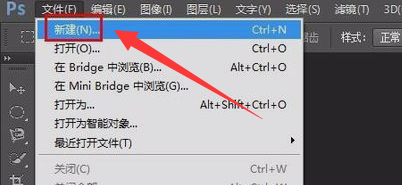
2、在弹出的“渐变编辑器”中选择蓝色渐变,按住鼠标左键沿着画布的对角线拖动,形成蓝色渐变背景。
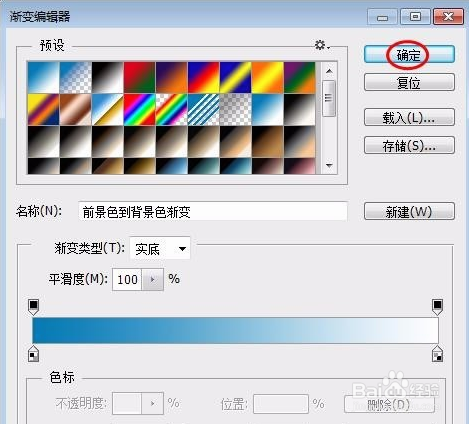
3、在左侧工具栏中选择“椭圆工具”,在画布中画出多个相连的椭圆形,然后使他形成云朵的形状。
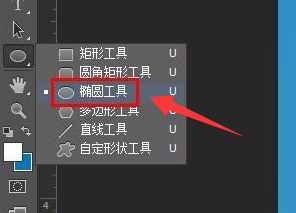
4、然后在界面当中选中其中一个图层,单击鼠标右键选择“合并可见图层”,这样云朵就制作完成了
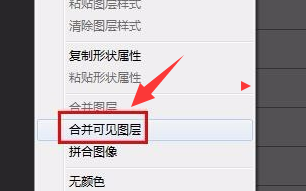
时间:2024-10-12 18:56:13
1、打开ps软件,新建一个画布,然后在左侧工具栏中选择“渐变工具”,单击左上角红色线框标记的位置
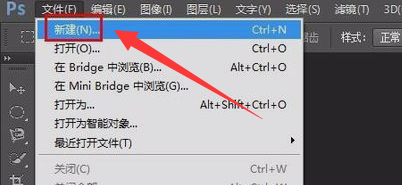
2、在弹出的“渐变编辑器”中选择蓝色渐变,按住鼠标左键沿着画布的对角线拖动,形成蓝色渐变背景。
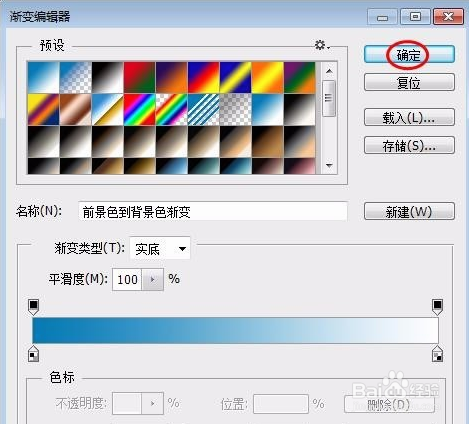
3、在左侧工具栏中选择“椭圆工具”,在画布中画出多个相连的椭圆形,然后使他形成云朵的形状。
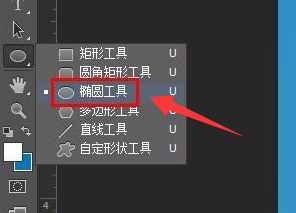
4、然后在界面当中选中其中一个图层,单击鼠标右键选择“合并可见图层”,这样云朵就制作完成了